버퍼 없이 WebM을 50/25/10/5/2MB 미만으로 압축하는 방법
다운로드한 대용량 WebM 비디오 파일은 공유 및 저장을 어렵게 만들어 WebM 비디오를 압축하게 됩니다. 온라인으로 비디오를 업로드하거나 웹 사이트에 대한 광고 비디오를 만들고 싶다면 WebM이 탁월한 선택입니다. 이 비디오 파일 형식은 품질을 유지하면서 미디어를 절약하기 위해 만들어졌습니다. WebM은 일반적으로 더 작은 크기로 제공되지만 큰 WebM 파일 크기가 발생하지 않는 것은 불가능하지 않습니다. 크지는 않지만 원하는 것보다 작지는 않습니다. 따라서 이 가이드에서는 6가지 쉽고 빠른 방법으로 WebM을 압축하는 방법을 배우게 됩니다.
품질 손실 없이 WebM 비디오를 압축하는 가장 좋은 방법
WebM 파일은 웹 브라우저에서 고품질 비디오를 저장하는 것으로 알려져 있지만 품질에 영향을 주지 않고 WebM 비디오를 압축할 수 있습니까? 분명히! 고품질의 압축 비디오를 얻을 수 있습니다. AnyRec Video Converter . 이 프로그램은 비디오 편집, 변환, 비디오 압축을 위한 탁월한 도구입니다. 예, Video Compressor를 포함하여 도구 상자 내에 많은 기능이 포함된 올인원 소프트웨어입니다. %에서 1~99까지 파일 크기 축소를 지원합니다. 그렇지 않으면 원하는 파일 크기를 설정하십시오. 품질 저하 없이 프로그램을 사용하여 WebM 비디오를 효율적으로 압축할 수 있습니다.

파일 크기를 백분율로 축소하거나 사용자 정의 파일 크기를 직접 설정할 수 있습니다.
MP4, MOV, AVI, WMV 등 다양한 출력 형식을 지원합니다.
고품질 출력을 유지하려면 해상도, 비트 전송률, 형식 등을 수정하세요.
압축된 WebM 파일을 미리 보고 매개변수를 쉽게 조정하세요.
1 단계.AnyRec Video Converter를 시작한 후 "Toolbox"로 이동하세요. 그런 다음 내부의 다른 툴킷 중에서 "비디오 압축기"를 찾으십시오. WebM 비디오를 압축하려면 클릭하세요.
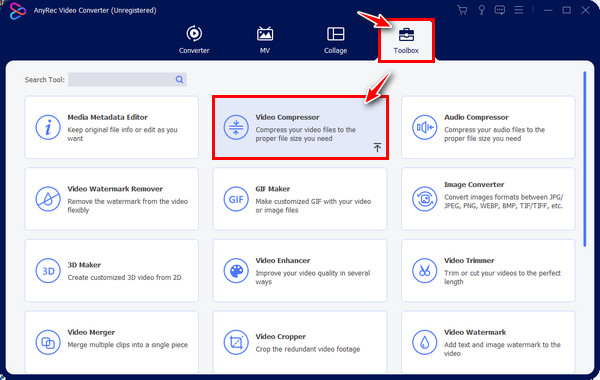
2 단계."비디오 압축기" 창 중앙에 있는 "추가" 버튼을 클릭하여 WebM 비디오를 프로그램으로 가져옵니다. 추가한 후 "크기"의 "슬라이더"를 당겨서 백분율로 축소합니다. 또는 "위/아래" 화살표 버튼을 클릭하거나 메뉴에 원하는 파일 크기를 입력하세요.
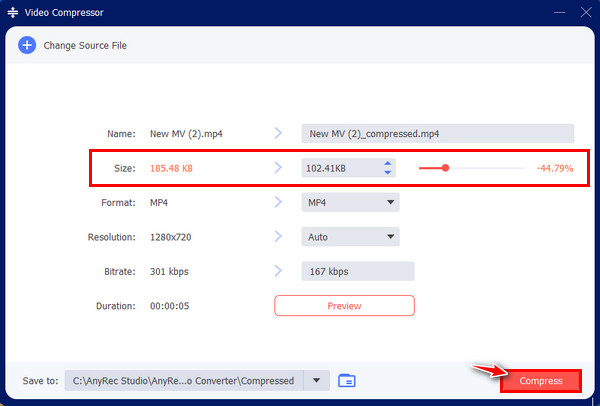
3단계.그런 다음 원하는 형식, 해상도, 비트 전송률 및 이름을 지정하십시오. "압축" 버튼을 클릭하기 전에 먼저 압축된 WebM 비디오를 보려면 "미리보기"를 클릭하세요.
WebM을 온라인으로 압축하는 5가지 쉬운 방법[제한 있음]
WebM 비디오를 압축하기 위해 언급된 고품질 프로그램 외에도 WebM 파일의 파일 크기를 쉽게 줄일 수 있는 무료 온라인 압축기를 능가할 수 있는 것은 없습니다. 고맙게도 수많은 최고 제품을 사용할 수 있습니다. 일부는 아래에 언급되어 있습니다.
지금 바로 귀하에게 가장 적합한 WebM 압축기를 확인해 보세요.
1. 플렉스클립
깨끗하고 체계적인 인터페이스 덕분에 플렉스클립, WebM 비디오를 압축하는 것이 훨씬 쉽습니다. WebM 파일을 업로드하고 압축 버튼을 누르기만 하면 압축된 WebM 비디오를 즉시 얻을 수 있습니다! 완료되면 이 WebM 압축기는 WebM 파일을 다운로드할지 또는 추가 편집을 통해 비디오에 고유한 터치를 추가할지 여부에 대한 옵션을 제공합니다.
FlexClip의 단점:
- 비디오 매개변수 수정이 제한됩니다.
- 스토리지 서비스에서 비디오 가져오기를 지원하지 않습니다.
1 단계.브라우저에서 FlexClip을 검색하고 "도구"로 이동한 후 "비디오 압축"을 클릭하세요. 지금 드래그 앤 드롭하거나 "비디오 찾아보기" 버튼을 클릭하여 WebM 비디오를 가져오세요.
2 단계.이제 원하는 품질과 해상도를 설정할 수 있는 설정이 나타납니다. 원하는 것을 얻으면 "지금 압축"을 클릭하여 무료 WebM 압축을 시작하세요.
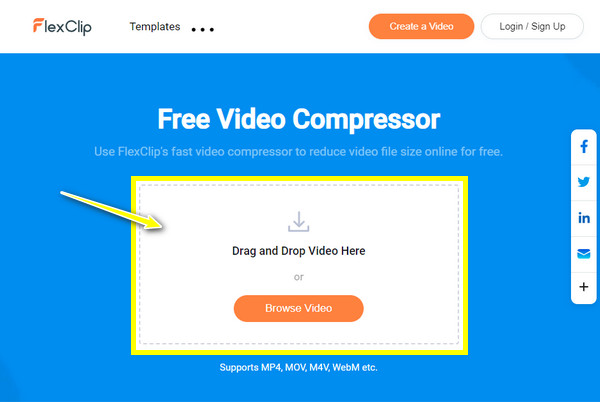
2. 미디어.io
WebM 비디오를 압축할 수 있는 최고의 온라인 도구 중 하나는 Media.io입니다. 어떤 장치에서든 압축해야 할 때마다 유용합니다. 또한 기술 지식이 있든 없든 누구나 온라인 도구를 빠르게 사용할 수 있습니다. 이 WebM 압축기를 사용하면 비트 전송률이나 파일 크기 중 하나를 선택할 수 있습니다. 앞서 언급한 도구와 마찬가지로 원하는 해상도를 지정할 수 있습니다. WebM 파일 편집, 그리고 더.
Media.io의 단점:
- 비디오 크기를 줄이기 전에 가입이 필요합니다.
- 때로는 WebM 비디오 파일을 감지하지 못할 수도 있습니다.
1 단계.선택한 웹 브라우저를 실행하고 Media.io WebM Compressor를 검색하세요. 그런 다음 "파일 선택"을 클릭하여 WebM 비디오를 가져와서 압축하거나 드래그 앤 드롭 또는 저장 서비스 방법을 사용하세요.
2 단계.가져온 후 파일 오른쪽에 있는 "설정" 버튼을 클릭하면 WebM 비디오에 대해 설정할 수 있는 다른 사용자 정의를 볼 수 있습니다. 완료되면 "확인"을 클릭하세요.
3단계.압축을 시작하려면 "COMPRESS" 버튼을 누르세요. 완료될 때까지 기다린 후 "다운로드"를 클릭하여 압축된 WebM을 저장하세요.
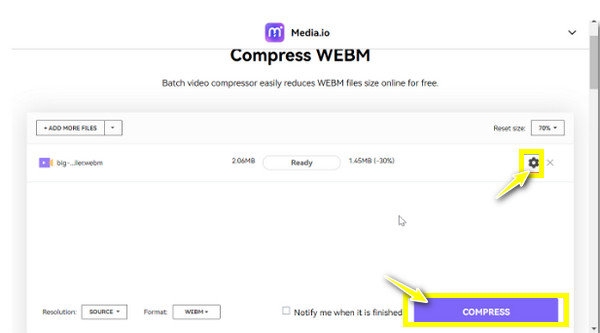
3. X변환
언급된 두 가지 온라인 도구와 비교하면, XConvert 많은 사람들에게 알려지지 않았지만 WebM 비디오를 자유롭게 압축할 수 있습니다. 이 WebM 압축기는 Windows, Mac, Linux 등을 사용하는 경우 압축 속도가 특징입니다. 또한 비디오를 가져오고 XConvert가 마술을 부리도록 하기만 하면 되는 간단한 프로세스도 함께 제공됩니다.
압축의 단점:
- 메인 인터페이스는 사용자의 관심을 끌 만큼 매력적이지 않습니다.
- 비디오 파일을 로드하는 데 시간이 더 오래 걸릴 수 있습니다.
1 단계.XConvert의 공식 페이지에 들어간 후 다른 도구 중에서 "Video Compressor"를 선택하십시오. 그런 다음 "파일 추가"를 클릭하여 WebM 비디오를 가져옵니다.
2 단계.이제 출력 확장 코덱을 조정하고 아래에서 압축 방법을 선택할 수 있습니다. 만족스러우면 "압축"을 클릭하여 WebM 비디오를 축소하세요.
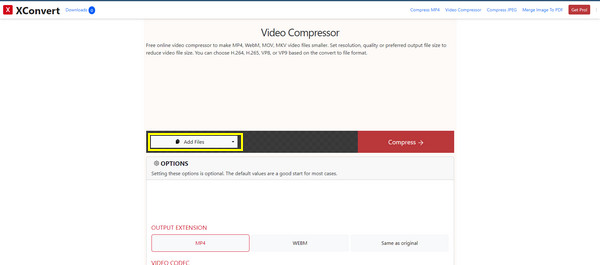
4. 비드.IO
VEED.IO는 뛰어난 WebM 압축기입니다. 비디오 크기를 줄이세요 원본 품질을 손상시키지 않고. 이를 사용하면 원하는 설정을 지정하기 위한 다양한 옵션으로 WebM 비디오를 압축할 수 있습니다. 가입하지 않아도 잘 작동됩니다. 확실히 더 빠르고 원활한 업로드와 다운로드를 경험하게 될 것입니다. 또한 WebM 비디오를 줄이기 위해 VEED.IO를 사용하기 위해 다운로드할 항목이나 다른 앱이 필요하지 않습니다.
VEED.IO의 단점:
- 파일 형식 지원이 제한됩니다.
- 최대 2GB의 비디오 파일을 공유할 수 있습니다.
1 단계.선택한 웹 브라우저에서 "VEED.IO Compressor"를 방문하십시오. 그런 다음 "비디오 압축"을 클릭하여 절차를 시작하십시오.
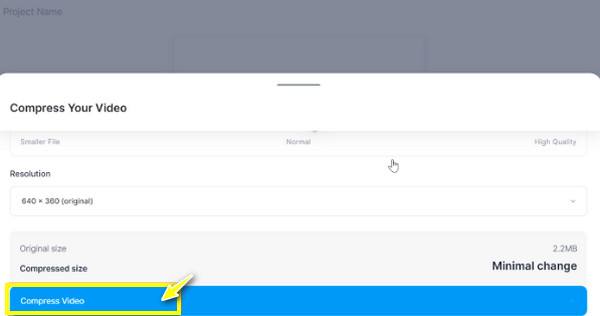
2 단계.압축하려는 WebM 비디오를 가져오려면 "파일 업로드"를 클릭하세요. 또는 WebM 비디오를 끌어서 놓거나 클라우드 스토리지 서비스에서 업로드하세요.
3단계.그런 다음 원하는 출력 설정을 지정하는 메뉴 페이지가 나타납니다. 모든 것이 해결되면 "비디오 압축"을 클릭하십시오.
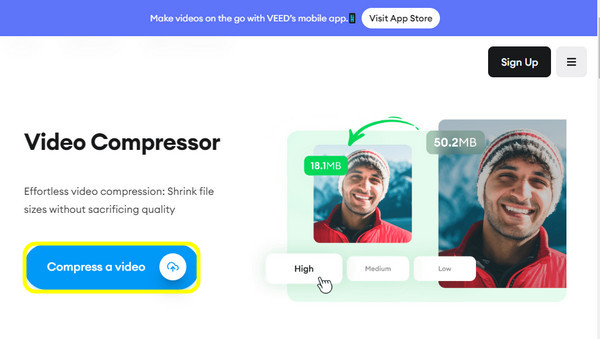
5. 비디오스몰러
마지막으로, 당신은 비디오작음 여기. 다른 압축기와 마찬가지로 이 온라인 WebM 압축기는 간단한 인터페이스를 제공하여 누구나 비디오 압축에 어려움을 겪지 않고 즐길 수 있도록 보장합니다. WebM을 압축하는 것 외에도 도구 내에서 비디오 너비를 확장하고 줄일 수 있습니다. 또한 WebM 비디오에 원하는 고품질을 유지하기 위해 낮은 압축 수준을 사용하는 옵션도 있습니다.
VideoSmaller의 단점:
- 최대 500MB 파일을 추가할 수 있습니다.
- 매개변수 조정을 위한 제한된 옵션을 제공합니다.
1 단계."VideoSmaller" 주요 사이트를 입력하세요. 그런 다음 "찾아보기" 컨트롤을 클릭하여 압축하려는 WebM 비디오를 엽니다.
2 단계.원하는 경우 비디오 너비와 무음 오디오의 크기를 조정하는 설정을 결정합니다. 그런 다음 "비디오 업로드"를 클릭하여 압축된 WebM 파일을 가져옵니다.
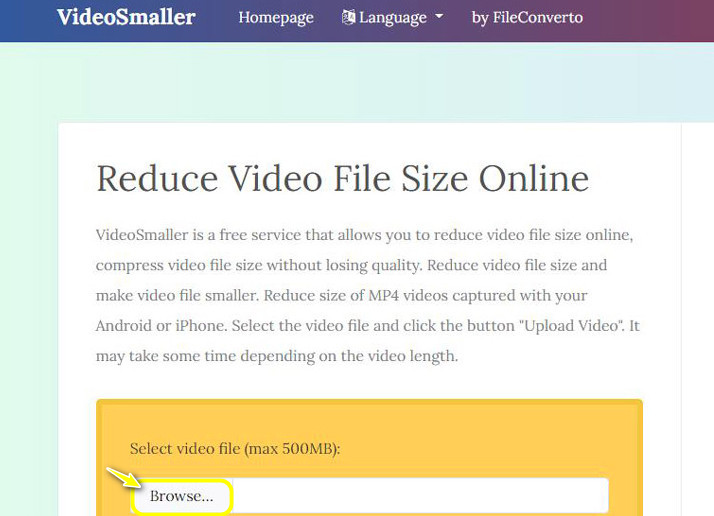
스트리밍 및 공유를 위해 WebM을 압축하는 방법에 대한 FAQ
-
언제 WebM 압축을 수행해야 합니까?
WebM 파일을 쉽게 다운로드하고 저장하려면 비디오 압축이 필요합니다. 모든 비디오를 압축한다는 것은 원본 품질을 유지하면서 파일 크기를 줄이는 것입니다.
-
비디오 스트리밍에 있어서 WebM이 MP4보다 나은가요?
동영상이 어떻게 사용되는지에 따라 다릅니다. 스트리밍 비디오의 경우 WebM은 브라우저와의 호환성이 높기 때문에 이상적인 옵션입니다. 고품질 재생과 다양한 장치 및 플랫폼과의 호환성을 위해서는 MP4가 가장 좋습니다.
-
WebM 파일을 일괄 압축할 수 있나요?
예. 적절한 도구를 사용하여 WebM 비디오를 일괄 압축할 수 있습니다. 운 좋게도 오늘 여기에 언급된 것 중 일부는 VEED.IO와 같이 비디오를 일괄 압축할 수 있습니다.
-
WebM 파일을 압축한 후 바로 편집할 수 있나요?
예. 안정적인 WebM 압축기와 같은 적절한 도구를 사용하여 WebM 파일을 압축할 수 있습니다. 언급된 도구 중 일부, 특히 언급된 프로그램은 비디오를 편집할 수 있습니다.
-
WebM 비디오를 YouTube에 업로드할 수 있나요?
예. YouTube는 WebM 형식을 허용합니다. 그러나 로딩하는 데 시간이 오래 걸릴 수 있습니다. 따라서 모든 플레이어와 플랫폼에서 실행 가능한 간편한 업로드 프로세스를 위해 MP4를 고려해보세요.
결론
그게 다야! 이 게시물은 WebM 크기를 쉽게 줄일 수 있는 최고의 도구를 제공합니다. 온라인으로 수행하는 것을 선호한다면 5개의 WebM 온라인 압축기를 사용할 수 있습니다. 그러나 AnyRec Video Converter는 더 많은 편집 작업과 매개변수 조정을 위한 최선의 선택입니다. WebM 파일을 압축하는 것 외에도 도움이 될 수 있습니다. WebM을 MP4로 변환, 회전, 자르기, 효과 추가 등을 통해 비디오를 편집합니다. 그런 다음 해상도, 형식, 이름 등을 지정하세요. 오늘 다운로드하세요. 사용할수록 더욱 놀라게 될 것입니다.
